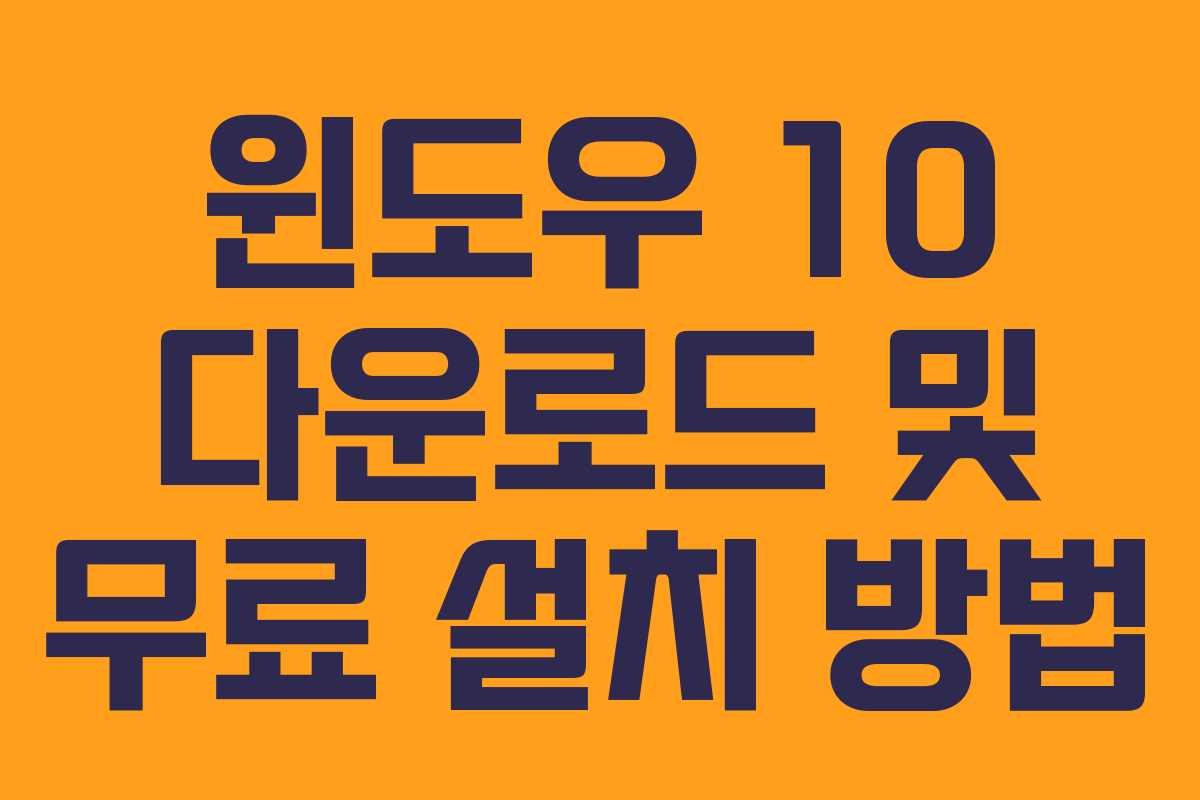최신 운영체제인 윈도우 10을 무료로 다운로드하고 설치하는 방법을 소개합니다. 컴퓨터를 새로 구입했거나 포맷 후 재설치를 고려하고 계신다면, 이 가이드를 통해 쉽게 설치 과정을 마칠 수 있습니다.
윈도우 10 다운로드 준비
미디어 생성 도구 다운로드
윈도우 10 설치를 위해서는 먼저 마이크로소프트의 다운로드 센터에서 미디어 생성 도구를 받아야 합니다. 이 도구는 윈도우 10의 ISO 파일을 다운로드하고 USB 또는 DVD 부팅 디스크를 만드는 데 필수적입니다. 다음 단계를 따라 진행하세요.
- 마이크로소프트 다운로드 센터 방문: www.microsoft.com에서 윈도우 10 미디어 생성 도구를 찾습니다.
- 도구 다운로드: ‘미디어 도구 다운로드’ 버튼을 클릭하여 소프트웨어를 저장합니다.
준비물 확인
다운로드가 완료되면, 다음 항목들을 준비하세요:
– 안정적인 인터넷 연결
– USB 또는 DVD 저장 매체
– 윈도우 제품 키 (필요 시)
윈도우 10 ISO 파일 다운로드
ISO 파일 저장
다운로드한 미디어 생성 도구를 실행하면, ISO 파일을 로컬 저장소에 저장할 수 있습니다. 이 파일은 설치 미디어를 만드는 데 사용됩니다. 아래의 단계를 따라 진행하세요.
- 설치 미디어 생성 선택: 도구를 실행한 후 “우성 PC용 설치 미디어 파일 만들기”를 선택합니다.
- 언어 및 아키텍처 선택: 원하는 언어와 아키텍처(32비트 또는 64비트)를 지정합니다.
- 미디어 선택: USB 플래시 드라이브 또는 ISO 파일로 저장할 수 있는 옵션을 선택합니다.
설치 미디어 생성
설정이 완료되면, 도구가 윈도우 10을 다운로드하여 선택한 미디어에 저장합니다. 이 과정은 약 4GB의 용량을 차지하므로 충분한 저장 공간을 확보해야 합니다.
윈도우 10 설치 과정
설치 파일 실행
다운로드가 완료되면 USB 또는 DVD에서 설치 파일을 실행하여 윈도우 10 설치를 시작합니다. 설치 과정은 업데이트와 함께 진행되므로 다소 시간이 걸릴 수 있습니다. SSD를 사용하는 경우 설치 속도가 빨라집니다.
라이선스 및 사용 기간
윈도우 10은 처음 1개월 동안 무료로 사용할 수 있으며, 이후에는 정품 라이선스가 필요합니다. 라이선스 제품 키를 미리 준비해두는 것이 좋습니다.
자주 묻는 질문
질문1: 윈도우 10을 무료로 설치할 수 있나요?
답변: 네, 윈도우 10은 무료로 다운로드하여 설치할 수 있지만, 1개월 후에는 정품 라이선스가 필요합니다.
질문2: 설치 과정에서 문제가 발생하면 어떻게 하나요?
답변: 설치 중 문제가 발생하면 마이크로소프트 고객 지원 센터를 통해 도움을 요청할 수 있습니다.
질문3: 설치 미디어를 만드는 데 얼마나 시간이 걸리나요?
답변: 다운로드 속도에 따라 다르지만, 일반적으로 30분에서 1시간 정도 소요됩니다.
질문4: USB 설치 미디어를 만드는 방법은?
답변: 미디어 생성 도구에서 USB 플래시 드라이브를 선택하면 자동으로 설치 미디어가 생성됩니다.
질문5: 설치 후 드라이버는 어떻게 업데이트하나요?
답변: 윈도우 업데이트 기능을 통해 자동으로 드라이버를 업데이트할 수 있으며, 제조사 웹사이트에서도 드라이버를 다운로드할 수 있습니다.
이전 글: 금시세 1돈 가격의 이해와 전망